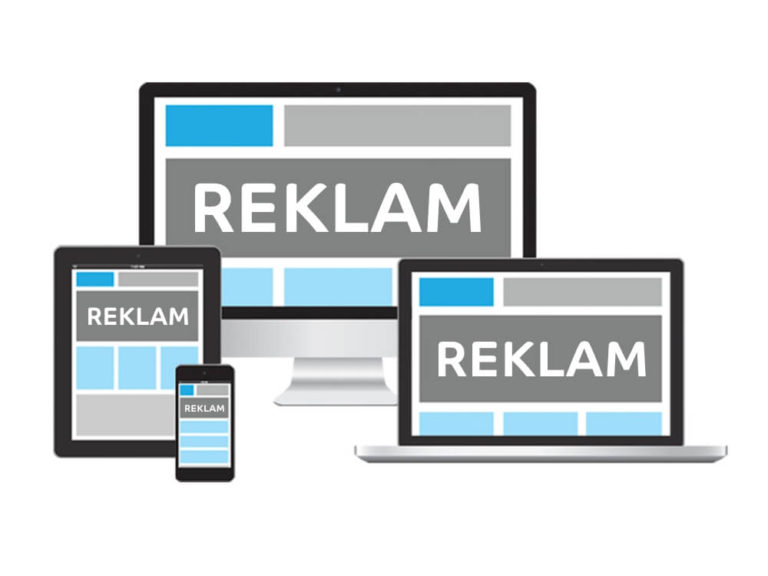Ekran Görüntüleri Yakalamak için Win + Shift + S kullanın 4 Adımda
Özet:
Bu yazı, Windows 10 PC'de Win + Shift + S klavye kısayolunu kullanarak ekran görüntülerinin nasıl yakalanacağını açıklar.

Windows 10'da, ekran görüntüleri yakalamanızı sağlayan yerleşik ücretsiz ekran yakalama aracı vardır. Ekran alıntısı araç çubuğunu kullanmak için Win + Shift + S klavye kısayoluna basabilirsiniz. Tüm ekranının ekran görüntüsünü alabilir veya yalnızca bir kısmını yakalayabilirsiniz. Ekran görüntüleri panoya kopyalanacaktır. Ekran görüntüsü resmini Photoshop gibi görüntü düzenleme yazılımlarına yapıştırabilir ve görüntüyü tercih edilen biçimde kaydedebilirsiniz.
Windows 10'da ekran görüntüsü yakalamak için Win + Shift + S'nin nasıl kullanılacağını öğrenelim

Adım 1. Ekran görüntüsü almak istediğiniz bilgisayar ekranını açın ve Windows + Shift + S tuşlarına birlikte basın. Bilgisayar ekranının beyaz bir kaplama ile kaplandığını görebilirsiniz.
Adım 2. Daha sonra bilgisayar ekranının üstünden bir ekran alıntısı modu seçebilirsiniz. Bu Windows 10 ekran alıntısı aracı 4 ekran alıntısı modu sunar.

** Dikdörtgen - Dikdörtgen ekran görüntüsü oluşturmak için imleci sürüklemenizi sağlar.
** Serbest Biçim - Fareyi kullanarak istediğiniz şekilde özelleştirilmiş şekilli ekran görüntüsü oluşturmanızı sağlar. Dikdörtgen veya Serbest Biçimli modları seçerken istenen alanı yakalamak için bilgisayar faresini kullanabilirsiniz.
** Windows - Ekranın bir bölümünü, yani tarayıcı penceresi, dosya gezgini penceresi vb. Gibi bir pencere yakalayın.
** Tam ekran - Bu mod tüm bilgisayar ekranını yakalamanızı sağlar.
Adım 3. Çekim modunu seçtikten sonra, panoya yakalamak istediğiniz alanı seçmek için farenizi sürükleyebilirsiniz. Fareniz “+” işaretine dönüşürse, çekim modundasınız ve ekran görüntüsü almaya hazırsınız.

Ekran alıntısı ekranın sağ tarafında açıldığında üzerine tıklayıp Alıntı ve Taslak ekranı açılır.
Adım 4. İstediğiniz alan seçimini yaptıktan sonra farenizi bırakın. Ve çekilen ekran görüntüsü otomatik olarak panoya kopyalanır. Ve daha sonra düzenlemek ve dosyayı tercih edilen biçimde kaydetmek için Photoshop, MS Paint vb.

Windows + Shift + S Dosya Kaydetme Konumu
Bazılarınız Windows 10'da ekran görüntüleri yakalamak için Win + Shift + S kullandıktan sonra ekran görüntülerinin nereye kaydedildiğini merak edebilirsiniz. Yeni Windows 10 Ekran Alıntısı ve Çizim aracı yalnızca ekran görüntülerini panoya kopyalamakla kalmaz, aynı zamanda görüntüyü bir klasöre de kaydeder .

Win + Shift + S ekran görüntüsünü bilgisayarınızdaki Resimler -> Ekran Görüntüsü klasöründe bulabilirsiniz.
Veya ekran görüntüsünün geçici görüntü dosyasını bilgisayarınızdaki AppData Local klasöründe bulabilirsiniz. Dizin yolu:
C: Users kullanıcı adı AppData Local Packages Microsoft.Windows.ShellExperienceHost TempState ScreenClip